Renga Architecture(3D建筑模型设计软件)

类型:行业软件版本:v3.3.24701.0官方版更新:2023-10-03 09:59:13大小:136.4M系统:WinAll语言:英文
Renga Architecture是一款建筑设计辅助工具。它基于两个原则,在3D空间进行设计,为用户提供各种设计工具,可以帮助用户更快速地设计建筑模型。
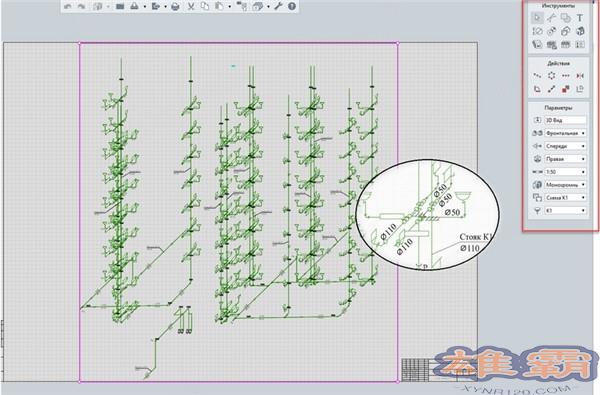
功能介绍
设计工程师是能够预测轴测仪实施的最佳人选。MEP系统的轴测图是他们需要创建的设计文档的关键部分。使用Renga的新版本,工程师可以根据全联盟国家标准GOST的要求轻松绘制轴测图。这使得Renga MEP成为机械、电气和管道专业专家的首选。
生活水处理系统轴测图规划实例
轴测投影是专业人员在工程图文档中展示其设计方案的另一种选择。与标准平面视图、立面视图和剖面视图不同,这些视图允许更精确地显示复杂连接节点或建筑对象(如图元)的一部分。并且还示出了结构元件的组装视图。
从模型获得的轴测图
Renga开发团队极大地扩展了3d建模的功能。现在,您可以在三维空间中的任何给定点设计对象,并将其复制到任何平面上,而不仅仅是工作平面上。例如,用户只需点击一下鼠标,就可以复制带窗的墙。
复制带窗户的墙的高度。
随着这个节目的不断发展,Renga在很多领域都在成长。New 功能帮助多学科团队更高效地交付项目。我们希望我们的用户能从中受益。
建筑信息模型在施工阶段还是很少用到的。设计师和客户之间的大部分设计文档都是以PDF格式交换的。Renga更新使用户能够在3D视图中插入PDF格式的图纸,并将其作为建筑信息模型的基础,从而节省时间并提高准确性(图4)。
将PDF格式的图纸导入Renga结构。
此外,Renga开发人员还设计了功能将图纸批量导出为PDF/DWG/DXF格式。这对于那些情况很有价值,当项目团队成员需要为专家评估生成文档包的时候——batch export功能可以在几分钟内为他们提供设计文档(图5)。
PDF格式的工程设计文件
建筑老师会喜欢Renga更新的门工具。通过在Renga Architecture中创建新的门类型,用户现在可以改进门结构,管理门框参数,以及添加门槛和门装饰。Renga现已为division 建筑展示了一个开门区域,以保证附近门的面板在打开时不会互相遮挡,并为紧急出口路线提供足够的空间。用户还可以设置门的详细程度。现在由用户决定是详细显示所有带门槛、门饰和门框的结构,还是只显示简化的面板。除此之外,还有很多其他的新功能。对于图纸生成,Renga提供了一个新的详细程度符号“A”,它允许在30°打开的门和符号“B”被显示,并允许在90°水平显示的门细节根据ISO要求被简化(图6)。
根据GOST标准(上图)和ISO(下图)生成的计划
Renga之前的版本没有功能用于拼接地板和地板开口。当用户试图修改build 3D模型时,会造成一些困难。重新定位地板时,用户必须单独修改洞口的位置。在Renga的新版本中,所有开口及其钢筋都属于楼板。如果用户修改模型并重新定位地板,它会在地板打开时自动随之转移(图7)。这对为Renga Structure工作的设计师来说是个好消息。
属于地板的开口及其加强部分。
新的功能大大加快了现浇钢筋混凝土板的绘图速度。现在,楼板图中显示了混凝土板的配筋和洞口的配筋。
软件亮点
1.机电设计
Renga的当前版本允许您为供水、污水、供暖(管道系统)、管道和电气系统设计MEP系统。
2.管道系统
项目浏览器中的“管道系统”部分旨在显示所有可用的管道系统。
每种系统类型的对象都显示在单独的选项卡上。例如,在家用冷水系统类型上,您可以使用家用冷水系统类型的连接点来设置对象之间的连接。
Renga允许您为每种管道系统类型配置参数。基于指定的参数,应用程序将选择一组适当的可用管道样式和管件。
设计过程包括以下阶段:
将设备放置在3D视图或级别中的平面上。
管道系统的参数配置。
使用管道系统确定选项卡上对象之间的连接(管线)。
管道系统附件、配件和其他部件的放置。
3.风道系统
项目浏览器中的“风管系统”部分旨在显示所有可用的风管系统。
每种系统类型的对象都显示在单独的选项卡上。Renga允许您为每种系统类型配置参数。基于指定的参数,应用程序将选择一组适当的可用风管样式和管件。
设计过程包括以下阶段:
将设备放置在3D视图或级别中的平面上。
风管系统的参数配置。
使用风管系统来确定选项卡上对象之间的连接(对齐)。
管道系统附件、配件和其他部件的放置。
4.电气系统
项目浏览器中的“电气系统”部分旨在显示所有可用的电气系统。
每种系统类型的对象都显示在单独的选项卡上。Renga允许您为每种电气系统类型创建导线和导体。您可以在“电气系统参数”和“路径高度和偏移参数”中指定它们。
设计过程包括以下阶段:
在三维视图或标高中的平面上放置灯和其他设备。
5.准备电导体的图案。
用创建的导体图案准备电线图案。
电气系统参数配置。
确定电气系统选项卡上对象之间的连接(布线)。
软件特色
1.详细建筑和空间规划
有关建筑的更多详细信息,Renga提供了用于快速创建/编辑对象的工具-样式、装配和配置文件编辑器。只需一分钟,用户就可以创建自己的定制窗样式或门样式,在其中放置水平或垂直的mullon,分配结构材料,定义框架开口的类型,并设置窗框、mullon和框架的大小。用户可以为任何形式和尺寸的门洞指定自定义样式。
2、进度计划和工程量
自动盘点清单要进行准确的结构体积计算和物料数量计算,请使用计划表工具。它自动收集对象数据并生成表格格式的报告。如果3D模型发生变化,计划将自动重新计算。
建筑教师可以创建自己的定制时间表或使用预制模板。该软件根据俄罗斯国家标准(GOST)创建了模板-房间明细表和门窗明细表。建筑师可以修改平面图、按属性对平面图进行分组、应用过滤器以及添加自定义属性。
为了获得正确的清洁室体积,建筑教师可以使用“清洁室时间表”模板,该模板将自动收集房间的设计特征-墙壁、地板/天花板区域、踢脚板长度减去封闭结构的开口。
2.令人印象深刻的项目演示
如果你想给客户留下深刻印象,你可以通过使用纹理贴图和指定材质来轻松创建模型的高质量图像(渲染)。为此,Pictorex开发了一款Artisan渲染应用,可以和Renga架构一起安装。
此外,您还可以将信息模型导出为OBJ、DAE和STL等3D图形格式,以便在3Ds Max、Blender和Lumion等流行产品中进行渲染。以STL格式导出模型,3D打印得到建筑体积模型。
在建筑模型内,使用增强现实眼镜将您的客户带入虚拟步道。Renga Architecture与Occulus Rift VR耳机建立了链接。使用这款耳机,您可以看到未来建筑,欣赏设计和工程解决方案。
如果想穿越模型,可以用3D Connection公司的3D spacemouse。就像一个VR耳机,和Renga融为一体。
3.记录项目。
内置的图形编辑器允许您创建项目文档集。实现该编辑器是为了最大程度地自动化绘图生成。可以直接从3D模型中自动检测建筑对象的主视图(平面图、立面图和剖面图)。
生产工具将帮助根据俄罗斯建筑设计文件系统(SPDS)和国际标准化组织(ISO)创建图纸。
显示样式可以设置图形上对象的可见性和细节。因此,用户可以从一个平面图中获得多个图纸:砖砌图、设备布置图、紧急出口图、梁柱布置图等。
施用方式
1、联系得到加强
在Renga的当前版本中,如果墙的基线交叉,可以增强使用连接钢筋样式自动创建的墙的连接。
要加强墙壁连接,请执行以下操作:
展开主面板上的“视觉样式”菜单,然后选择“显示连接”选项。在此模式下,墙的连接以绿色高亮显示。
选择一个或多个相同类型的连接。
设置连接参数:
2、连接钢筋样式
连接间距。它确定横向钢筋布局的间距,该间距在连接钢筋样式中指定。
使用连接时,请使用“隐藏”和“可见”样式,并从快捷菜单上的项命令中选择“相似”。
如果将钢筋样式指定给形成连接的墙,并且在样式中指定的钢筋方法是参数化网格,则将应用连接样式。
连接加固方式
连接钢筋样式决定了如何加固两个或多个墙的连接。
如果连接钢筋样式列表中没有合适的样式,您可以创建自己的样式。从连接钢筋样式列表中选择其他选项。
此外,要创建和编辑连接钢筋样式,可以使用“常用”面板上的“管理样式-连接钢筋样式”。
1)在连接钢筋样式编辑器中,通过单击“新建连接钢筋样式”按钮创建新样式。
2)设置新的样式名称。
3)在窗户的右侧,设置连接钢筋的结构。
4)然后设置剩余的参数。
如果钢筋列表中没有合适的样式,请在钢筋单位编辑器中创建新样式。
5)单击确定。
请注意,在编辑器中编辑/删除样式后,单击确定,所做的所有更改将永久应用于相关链接。
3.目标
在三维视图、标高平面或“管道系统”选项卡上的Renga中创建模型时,可以隐藏选定的对象。
此外,您可以隔离对象,即隐藏除选定对象之外的所有对象。
要隐藏对象:
1)选择一个或多个对象。
2)右键单击打开快捷菜单。
3)单击隐藏选项。
请注意,如果在三维视图中隐藏路线,路线上的所有对象(管件,管件)都将随路线一起隐藏。
要隐藏除选定对象之外的所有对象:
1)选择一个或多个对象。
2)右键单击打开快捷菜单。
3)单击隔离选项。
要显示隐藏对象,请单击快捷菜单上的“全部显示”选项。
4.层状材料
在Renga中,分层材料可以应用于墙壁、地板和屋顶。
分层材料分布在上述工具的“分层材料”参数中。如果列表中没有合适的分层材质,可以创建自己的材质。在分层材料列表中选择“其他”选项。
此外,要创建或编辑墙、屋顶和楼板的分层材质,可以使用“常用”面板上的“管理样式-分层材质”。
在“分层材质编辑器”中,选择要为其创建材质的对象类型(墙、楼板或屋顶)。
通过单击“新建分层材质”按钮创建新材质。
5.输入材料的名称
在窗口的右侧,设置基础层的材质,创建一个新层并设置其属性。
单击确定。
基础层的厚度无法设置,它是根据对象和其他层的厚度计算的。因此,如果只有一层,其厚度等于物体的厚度。
若要仅将一种材质指定给分层对象,请选择用于基础层的材质。
要添加层,请执行以下操作:
在窗口的右侧,单击“新建层”。
从列表中选择一种材料并设置其厚度。
如果列表中没有合适的材料,请在材料编辑器中创建新材料。
要像添加现有层一样添加层,请选择它并单击复制层。
要删除层,请选择它并单击删除层。无法删除基础层。
为了按所需顺序排列各层,请通过“上移层”和“下移层”按钮移动它们。
要在编辑器中保存更改,请点按ок。要取消更改,请单击“取消”按钮。
请注意,在编辑器中编辑/删除样式后,单击确定,所有更改将永久应用于相关对象。
6,模型文本
模型文字工具用于在三维视图或标高上插入文字。
要插入文本:
在“工具”面板上,单击“模型”文本工具。
设置文本参数:
水平。确定文本级别。
垂直偏移。确定文本相对于标高的垂直偏移。
按住鼠标左键,在三维视图或标高平面上设置一个区域。
在文本编辑器窗口中键入文本。
文本编辑器的用途是更改字体、设置文本对齐设置和添加符号。
7.意大利语族的
强调;
左对齐文本;
将文本居中对齐;
右对齐文本;
对齐;
8.标志
文本编辑器窗口中还有剪切、复制、粘贴、撤消/重做命令。
在字体系列列表中选择一种字体,然后指定字体大小。
您可以在“文本比例”框中设置比例,以便在文本编辑器窗口中阅读文本。此设置不会更改工作平面上的文字大小。
单击确定。
9、编辑文本
使用选择工具选择文本。
双击文本以打开文本编辑器,或选择快捷菜单上的编辑选项。
3D视图中的构造可用于立方体、圆柱形和球形测量模式。
10、模型线
模型线工具包括以下几种构造模式:
自动相似性
通过指定两点来布置电缆;
通过指定三个点来画弧;
通过指定起点、中心和终点来绘制圆弧;
通过指定圆心和半径来绘制圆。
11、线路参数:
线条的粗细。
线型
线条颜色。
级别,确定线路级别。
垂直偏移,确定线条相对于水平线的垂直偏移。
在构造和编辑过程中可以修改参数。
所有常规操作均可用于生产线建设。
要修改、复制或重定位已创建的行,请使用选择工具选择它。
3D视图中的构造可用于立方体、圆柱形和球形测量模式。
更新日志
发布和同步用于协作的命令。
在图例的一列中组合不同属性的能力。
SD # 7142080、SD # 7144500、SD # 7158995-墙壁的任何分层材料都可以在平面图和工程图纸功能上找到。
墙体基础材料的接缝。
SD # 7142080,SD # 7144500,SD # 7158995-可以在3D测量模式下捕捉任何物体表面功能。
默认柱和梁轮廓的符号详细程度以实线显示。
钢筋根据剖面平面的偏移显示。
您可以以只读模式打开锁定的项目文件。
SD # 7194258,SD # 7195953-根据行选择级别的能力。
工程制图的层次规划和性能改进。
API .获得窗户/门、地板开口、路线和3D线的3D表示。
API .获取系统样式。
API .获取/编辑建筑模型的对象参数。
SD # 7177185-程序在拆卸和组装过程中崩溃。
SD # 7181693-某些电脑上的许可证激活问题。
SD # 7182856-编辑带有大量洞口的楼板时性能不佳。
SD # 7187202在某些情况下,将柱和梁样式的轮廓重置为默认参数。
SD # 7189353-程序在编辑直径和半径约束时崩溃。
SD # 7182734-IFC导入速度低。
SD # 7184202-在3D测量模式中缺少弧和线捕捉。
SD # 7173588-添加相对较高的文本样式时,程序崩溃。
SD # 7176449-支线未在某一相对高度正确建造。
SD # 7187602-无法在2D视图中选择列。
SD # 7187606-主线支线结构不正确,支线放在标高标志下。
Renga Architecture(3D建筑模型设计软件)相关下载
- 查看详情普通曝气池计算软件简体2023-09-30
- 查看详情科力达KTS系列全站仪传输软件简体2023-09-29
- 查看详情圆锥展开图计算软件简体2023-09-29
- 查看详情工程计算编辑器简体2023-09-25
- 查看详情天正建筑v3.0补丁简体2023-09-12
- 查看详情 普通曝气池计算软件 简体 2023-09-30
- 查看详情 科力达KTS系列全站仪传输软件 简体 2023-09-29
- 查看详情 圆锥展开图计算软件 简体 2023-09-29
- 查看详情 工程计算编辑器 简体 2023-09-25
- 查看详情 天正建筑v3.0补丁 简体 2023-09-12
- 查看详情 优诚超市管理系统 简体 2023-10-03
- 查看详情 内衣生产计件工资管理系统软件 简体 2023-10-03
- 查看详情 公租房管理软件 简体 2023-10-03
















